Come ricevere avvisi per andare a letto in base allorario in cui è necessario svegliarsi

Come ricevere avvisi per andare a letto in base all'orario in cui è necessario svegliarsi
Hai acquistato una webcam senza software? O forse non sei soddisfatto del software fornito con la webcam o precaricato sul tuo computer? Se stai cercando un software gratuito per la tua webcam, prova Avacam.
Avacam è uno strumento gratuito per Windows che consente di scattare foto, registrare video (con/senza audio) e scattare foto in sequenza. Oltre a queste funzionalità, consente anche di salvare automaticamente le foto dopo ogni intervallo di tempo definito. Per iniziare, clicca su "Impostazioni", seleziona un dispositivo video e scegli le impostazioni desiderate.
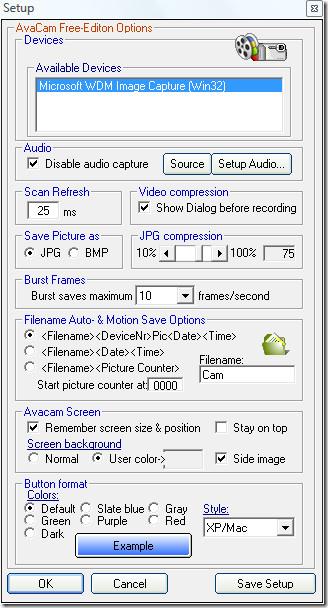
Una volta fatto, clicca su Salva configurazione. Nella finestra principale, clicca su Avvia.
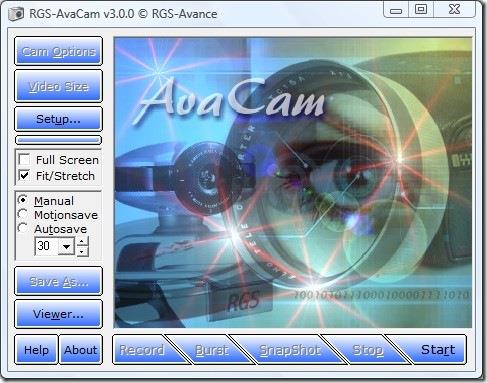
Nota: cliccando su Avvia verrà semplicemente avviata la webcam, ma non verrà avviata alcuna registrazione.
Per registrare un video, seleziona prima la dimensione del video e poi scegli le opzioni della videocamera. Una volta che tutto è pronto, clicca su "Registra". Ti verrà quindi mostrata un'opzione per scegliere i compressori video: scegline uno dall'elenco e clicca su "Configura" per ottimizzare le impostazioni. Al termine, clicca su "OK".
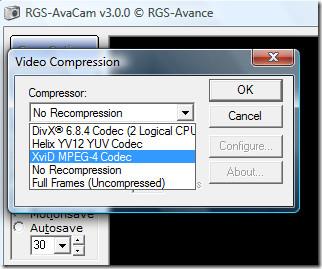
Puoi interrompere la registrazione in qualsiasi momento cliccando su "Stop". Puoi scattare una foto cliccando sul pulsante SnapShot; puoi anche scattare 10 foto in 1 secondo utilizzando la modalità Burst. Se vuoi scattare una foto ogni pochi secondi, seleziona "Salvataggio automatico" dalla barra laterale sinistra e definisci l'intervallo di tempo.
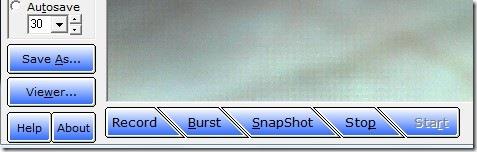
L'unico inconveniente è che non è possibile selezionare la destinazione in cui salvare foto e video. Per impostazione predefinita, vengono salvati nella cartella di installazione di Avacam. Per visualizzare i contenuti, clicca su "Visualizzatore" nella barra laterale sinistra. Nel complesso, non ha un aspetto accattivante, ma fa il suo lavoro piuttosto bene. Buon divertimento!
Come ricevere avvisi per andare a letto in base all'orario in cui è necessario svegliarsi
Come spegnere il computer dal telefono
Windows Update funziona fondamentalmente in combinazione con il registro e diversi file DLL, OCX e AX. Nel caso in cui questi file si corrompano, la maggior parte delle funzionalità di
Ultimamente spuntano come funghi nuove suite di protezione del sistema, tutte dotate di un'ulteriore soluzione di rilevamento antivirus/spam e, se sei fortunato
Scopri come attivare il Bluetooth su Windows 10/11. Il Bluetooth deve essere attivo affinché i tuoi dispositivi Bluetooth funzionino correttamente. Non preoccuparti, è facile!
In precedenza, abbiamo recensito NitroPDF, un buon lettore PDF che consente anche all'utente di convertire i documenti in file PDF con opzioni come unire e dividere il PDF
Hai mai ricevuto un documento o un file di testo contenente caratteri inutili e ridondanti? Il testo contiene molti asterischi, trattini, spazi vuoti, ecc.?
Sono così tante le persone che mi hanno chiesto informazioni sulla piccola icona rettangolare di Google accanto all'Orb di avvio di Windows 7 sulla mia barra delle applicazioni che ho finalmente deciso di pubblicare questo
uTorrent è di gran lunga il client desktop più popolare per scaricare torrent. Anche se funziona perfettamente per me su Windows 7, alcune persone hanno
Tutti hanno bisogno di fare pause frequenti mentre lavorano al computer, se non si fanno pause c'è una grande possibilità che i tuoi occhi saltino fuori (ok, non saltino fuori







